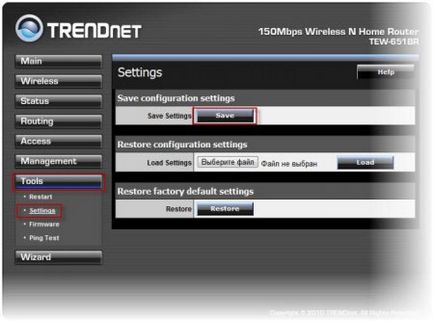Instrucțiuni pentru configurarea ruterului TRENDNET TEW-651BR


1. În mod implicit, login-ul este admin, parola este admin.
2. Dispozitivele de curierat trebuie să schimbe parola la numărul de serie specificat în casetă (S / N) din setări. Când migrați, este recomandat să îl utilizați și ca parolă pentru router și wi-fi S / N (număr de serie).
3. Resetați setările routerului apăsând și ținând apăsat butonul Reset de pe panoul din spate al routerului timp de 10 secunde.
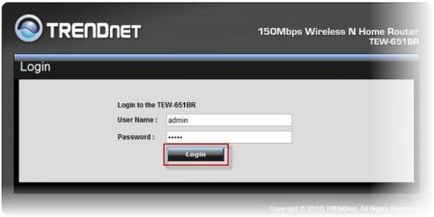
Schimbați parola din fabrică.
Din motive de securitate, se recomandă modificarea parolei din fabrică.
Implicit: administrator de conectare, parola admin.
Dispozitivele de curierat trebuie să schimbe parola la numărul de serie specificat în casetă (S / N) din setări. Când migrați, este recomandat să îl utilizați și ca parolă pentru router și wi-fi S / N (număr de serie).
În interfața routerului trebuie să accesați fila Main, meniul Password.
În câmpul Parolă nouă, introduceți o nouă parolă.
În câmpul Confirmare parolă, repetați noua parolă.
Repetați aceeași operație cu parola utilizatorului.
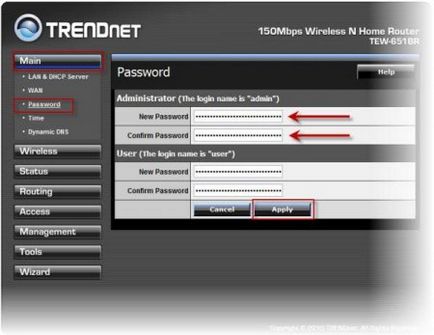
Apoi, faceți clic pe butonul Aplicați.
Configurați Wi-Fi pe router.
În interfața routerului trebuie să selectați fila din stânga "Wireless", în lista deschisă selectați "Basic".
Expunem parametrii după cum urmează:
1. Parametrul "Wireless": puneți punctul "Activat"
2. Câmpul "SSID": introduceți numele rețelei fără fir. Valoarea din acest câmp nu poate fi modificată.
3. Faceți clic pe butonul "Aplicați" de mai jos.
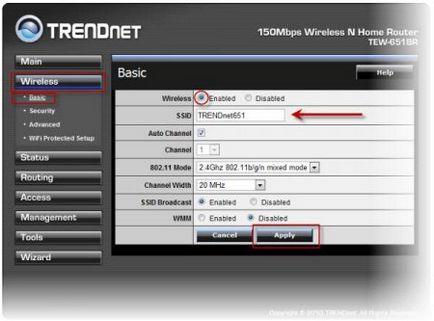
În partea stângă a meniului, selectați "Securitate" și setați parametrii:
1. Tip de autentificare: WPA
2. PSK / EAP: PSK
3. Tip de cifru: TKIP
4. Frază de acces: trebuie să introduceți orice set de cifre, lungime de la 8 la 63. De asemenea, trebuie să vă amintiți, astfel încât să le puteți specifica la conectarea la rețea. Se recomandă utilizarea ca cheie
5. Numărul de serie al dispozitivului (indicat pe cutie, sub forma S / N ########).
6. Frază de acces confirmată: Repetați pasul anterior.
7. Faceți clic pe butonul "Aplicați" de mai jos.
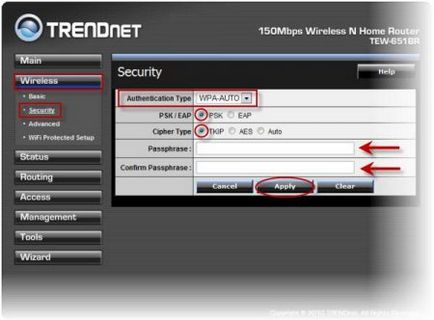
Configurarea conexiunii la Internet.
În interfața routerului trebuie să selectați fila din stânga "Main", din lista deschisă selectați "WAN".
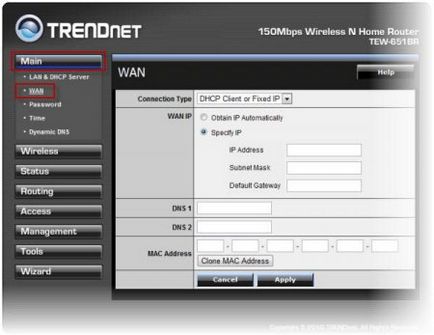
Configurați conexiunea PPPoE.
1. Tip de conectare: PPPoE (sau PPPoE rusă (acces dublu))
2. Nume utilizator: Numele dvs. de utilizator din contract
3. Parola: Parola dvs. este din contract
4. Reintroduceți parola: Repetați parola
5. Reconectați automat - modul de conectare "Always-on" pentru conectare permanentă.
6. MTU: 1472
7. Salvați setările cu butonul "Aplicați".
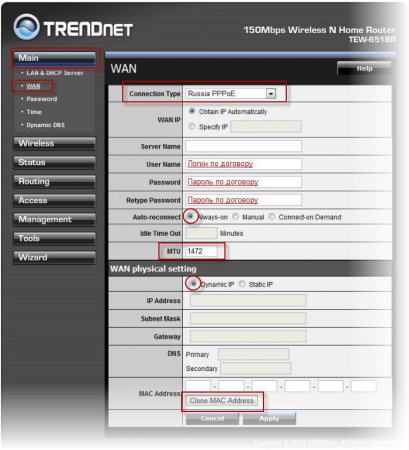
1. Tip de conectare: PPTP
2. Introduceți punctul opus Dynamic IP
3. Apăsați butonul "Clone Address Address"
4. Server IP / Nume: ppp.lan
5. Cont PPTP: datele dvs. de conectare din contract
6. Parola PPTP: Parola dvs. din contract
7. Reintroduceți parola PPTP: parola dvs. din contract
8. Reconectarea automată: Întotdeauna activată
9. MTU: 1372
10. Salvați setările cu butonul "Aplicați".
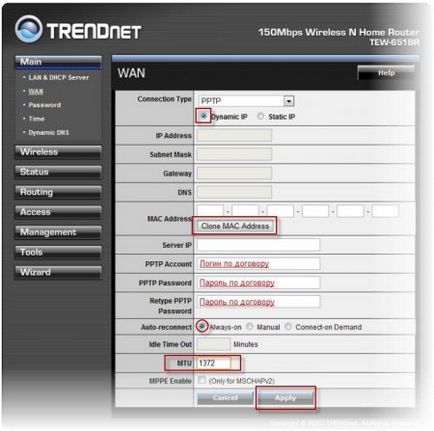
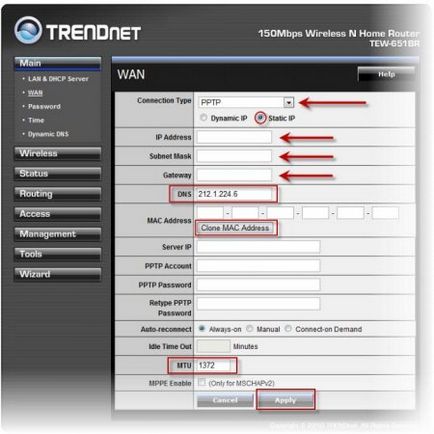
1. Tip de conectare: Client DHCP sau IP fix
2. Puneți punctul opus Obțineți IP automat
3. DNS 1: 91.200.216.2
4. DNS 2: 91.200.216.7
5. Apăsați butonul "Clone MAC Address"
6. Salvați setările cu butonul "Aplicați".
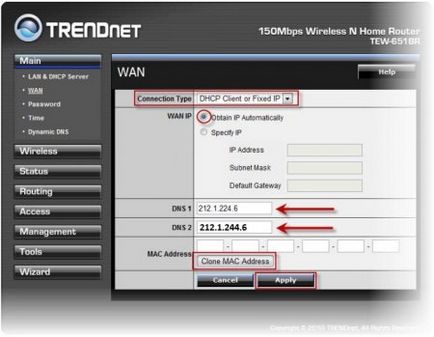
Salvarea / restaurarea setărilor routerului.
După ajustare, se recomandă să le salvați astfel încât, în caz de probleme, să le puteți restabili. Pentru a face acest lucru, accesați fila Instrumente, meniul Setări.
- Pentru a salva setările curente ale ruterului, faceți clic pe butonul Salvare. Fișierul de setări va fi salvat în locația specificată de pe hard disk.
- Pentru a restaura setările din fișier, faceți clic pe butonul de selectare a fișierului, specificați calea spre fișierul de setări, apoi faceți clic pe butonul Încărcare.
Atenție vă rog! Apăsând butonul Restaurare restabili setările din fabrică!